Anteckning
Åtkomst till den här sidan kräver auktorisering. Du kan prova att logga in eller ändra kataloger.
Åtkomst till den här sidan kräver auktorisering. Du kan prova att ändra kataloger.
De flesta stora och medelstora SAP-distributioner använder någon form av haveriberedskapslösning. Vikten av robusta och testbara haveriberedskapslösningar har ökat i takt med att fler kärnaffärsprocesser flyttas till program som SAP. Azure Site Recovery har testats och integrerats med SAP-program. Site Recovery överskrider funktionerna i de flesta lokala haveriberedskapslösningar och till en lägre total ägandekostnad än konkurrerande lösningar.
Med Site Recovery kan du:
- Aktivera skydd av SAP NetWeaver- och icke-NetWeaver-produktionsprogram som körs lokalt genom att replikera komponenter till Azure.
- Aktivera skydd av SAP NetWeaver- och icke-NetWeaver-produktionsprogram som körs i Azure genom att replikera komponenter till ett annat Azure-datacenter.
- Förenkla molnmigreringen med Hjälp av Site Recovery för att migrera din SAP-distribution till Azure.
- Förenkla SAP-projektuppgraderingar, testning och prototyper genom att skapa en produktionsklon på begäran för testning av SAP-program.
Du kan skydda SAP NetWeaver-programdistributioner med hjälp av Azure Site Recovery. Den här artikeln beskriver metodtips för att skydda en SAP NetWeaver-distribution med tre nivåer i Azure när du replikerar till ett annat Azure-datacenter med hjälp av Site Recovery. Artikeln beskriver scenarier och konfigurationer som stöds, samt hur du genomför testväxlingar (katastrofåterställningsövningar) och verkställda växlingar.
Förutsättningar
Innan du börjar kontrollerar du att du vet hur du utför följande uppgifter:
- Replikera en virtuell dator till Azure
- Utforma ett återställningsnätverk
- Gör ett failover-test till Azure
- Utföra en redundansväxling till Azure
- Replikera en domänkontrollant
- Replikera en SQL Server-instans
Scenarier som stöds
Du kan använda Site Recovery för att implementera en haveriberedskapslösning i följande scenarier:
- Du har SAP-system som körs i ett Azure-datacenter och du replikerar dem till ett annat Azure-datacenter (Haveriberedskap från Azure till Azure). Mer information finns i Replikeringsarkitektur för Azure-till-Azure.
- Du har SAP-system som körs på VMware-servrar (eller fysiska) lokala servrar. Du replikerar även SAP-systemen till en katastrofåterställningsmiljö i ett Azure-datacenter (katastrofåterställning från VMware till Azure). Det här scenariot kräver några ytterligare komponenter. Mer information finns i replikeringsarkitekturen VMware-to-Azure.
- Du har SAP-system som körs på Hyper-V lokalt. Du replikerar även SAP-systemen till en driftplats för katastrofåterställning i ett Azure-datacenter (Katastrofåterställning från Hyper-V till Azure). Det här scenariot kräver några ytterligare komponenter. För mer information, se Hyper-V-till-Azure-replikeringsarkitektur.
I den här artikeln använder vi ett katastrofåterställningsscenario för Azure-till-Azure. Scenariot visar kapabiliteterna för katastrofåterställning med SAP i Site Recovery. Eftersom Site Recovery-replikering inte är programspecifik förväntas processen som beskrivs även gälla för andra scenarier.
Nödvändiga grundläggande tjänster
I scenariot som vi diskuterar i den här artikeln distribueras följande grundläggande tjänster:
- Azure ExpressRoute eller Azure VPN Gateway
- Minst en Microsoft Entra-domänkontrollant och DNS-server som körs i Azure
Vi rekommenderar att du upprättar den här infrastrukturen innan du distribuerar Site Recovery.
Referensdistribution av SAP-program
Den här referensarkitekturen kör SAP NetWeaver i en Windows-miljö i Azure med hög tillgänglighet. Den här arkitekturen distribueras med specifika storlekar för virtuella datorer (VM) som du kan ändra för att uppfylla organisationens behov.
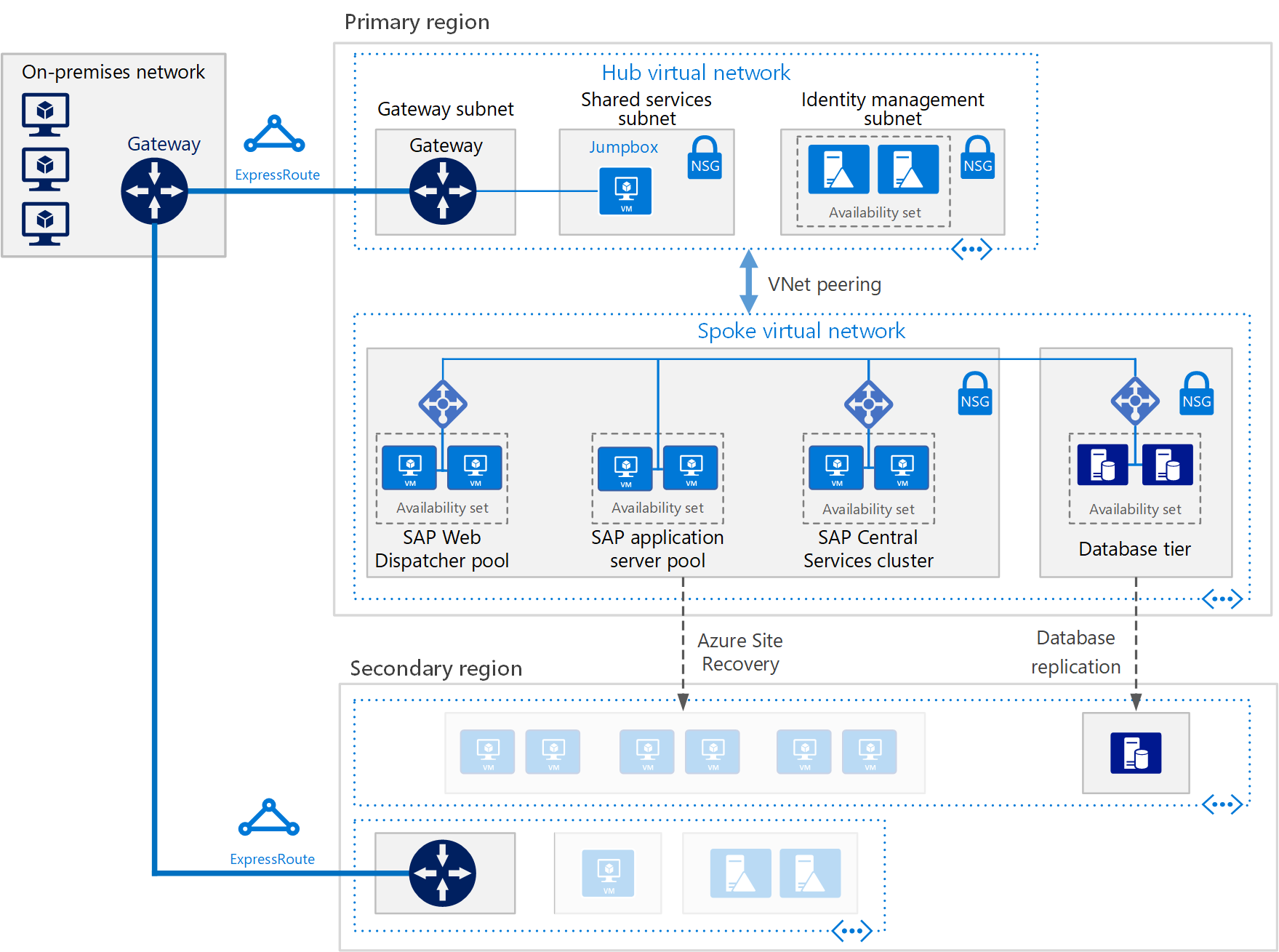
Överväganden kring haveriberedskap
För katastrofåterställning måste du kunna växla över till en sekundär region. Varje nivå använder en annan strategi för att tillhandahålla återställningsskydd vid katastrofer.
Virtuella datorer som kör SAP Web Dispatcher-pooler
Komponenten Web Dispatcher fungerar som lastbalanserare för SAP-trafik mellan SAP-programservrarna. För att uppnå hög tillgänglighet för Web Dispatcher-komponenten implementerar Azure Load Balancer den parallella web dispatcher-konfigurationen. Web Dispatcher använder en round-robin-konfiguration för HTTP(S) trafikdistribution mellan tillgängliga Web Dispatchers i belastningsbalanseringspoolen.
Virtuella datorer som kör programserverpooler
SMLG-transaktionen hanterar inloggningsgrupper för ABAP-programservrar. Den använder belastningsutjämningsfunktionen i meddelandeservern i Central Services för att distribuera arbetsbelastningen mellan SAP-programserverpooler för SAPGUIs och RFC-trafik. Du kan replikera den här hanteringen med hjälp av Site Recovery.
Virtuella datorer som kör SAP Central Services-kluster
Den här referensarkitekturen kör Central Services på virtuella datorer på programnivån. Central Services är en potentiell felpunkt i en enda virtuell dator. Typisk distribution och hög tillgänglighet är inte krav.
Om du vill implementera en lösning med hög tillgänglighet kan du använda antingen ett delat diskkluster eller ett filresurskluster. Om du vill konfigurera virtuella datorer för ett delat diskkluster använder du Windows Server-redundanskluster. Vi rekommenderar att du använder molnvittnet som kvorumvittne.
Anmärkning
Eftersom Site Recovery inte replikerar molnvittnet rekommenderar vi att du distribuerar molnvittnet i haveriberedskapsregionen.
För att stödja redundansklustermiljön utför SIOS DataKeeper Cluster Edition den klusterdelade volymfunktionen. I funktionen replikerar SIOS DataKeeper-klustret oberoende diskar som ägs av klusternoderna.
Du kan också hantera klustring genom att implementera ett filresurskluster. SAP ändrade nyligen distributionsmönstret för Central Services för att få åtkomst till de /sapmnt globala katalogerna via en UNC-sökväg. Vi rekommenderar fortfarande att du ser till att /sapmnt UNC-delningen har hög tillgänglighet. Du kan kontrollera din Central Services-instans. Använd Windows Server-redundanskluster med skalbar filserver (SOFS) och funktionen Lagringsdirigering (S2D) i Windows Server 2016.
Anmärkning
Site Recovery stöder för närvarande endast kraschkonsekvent punktreplikering av virtuella datorer som använder lagringsdirigering och den passiva noden för SIOS Datakeeper.
Fler överväganden kring katastrofåterställning
Du kan använda Site Recovery för att orkestrera överflyttning av hela SAP-installationen mellan Azure-regioner. Följande är stegen för att ställa in katastrofåterställning:
- Replikera virtuella datorer
- Utforma ett återställningsnätverk
- Synkronisera en domänkontrollant
- Replikera databasnivå
- Utför ett failovertest
- Utför en failover
Följande är rekommendationen för haveriberedskap för varje nivå som används i det här exemplet.
| SAP-nivåer | Rekommendation |
|---|---|
| SAP Web Dispatcher-pool | Replikera med hjälp av Site Recovery |
| SAP-applikationsserverpool | Replikera med hjälp av Site Recovery |
| SAP Central Services-kluster | Replikera med hjälp av Site Recovery |
| Virtuella maskiner för Active Directory | Använd Active Directory-replikering |
| SQL Database-servrar | Använd SQL Server Always On-replikering |
Replikera virtuella datorer
Om du vill börja replikera alla virtuella SAP-programdatorer till Azures haveriberedskapsdatacenter följer du riktlinjerna i Replikera en virtuell dator till Azure.
Mer information om hur du skyddar Active Directory och DNS finns i hur du skyddar Active Directory och DNS.
Mer information om hur du skyddar databasnivån som körs på SQL Server finns i hur du skyddar SQL Server.
Nätverkskonfiguration
Om du använder en statisk IP-adress kan du ange den IP-adress som du vill att den virtuella datorn ska ta. Om du vill ange IP-adressen går du till Nätverksinställningar>Nätverksgränssnittskort.
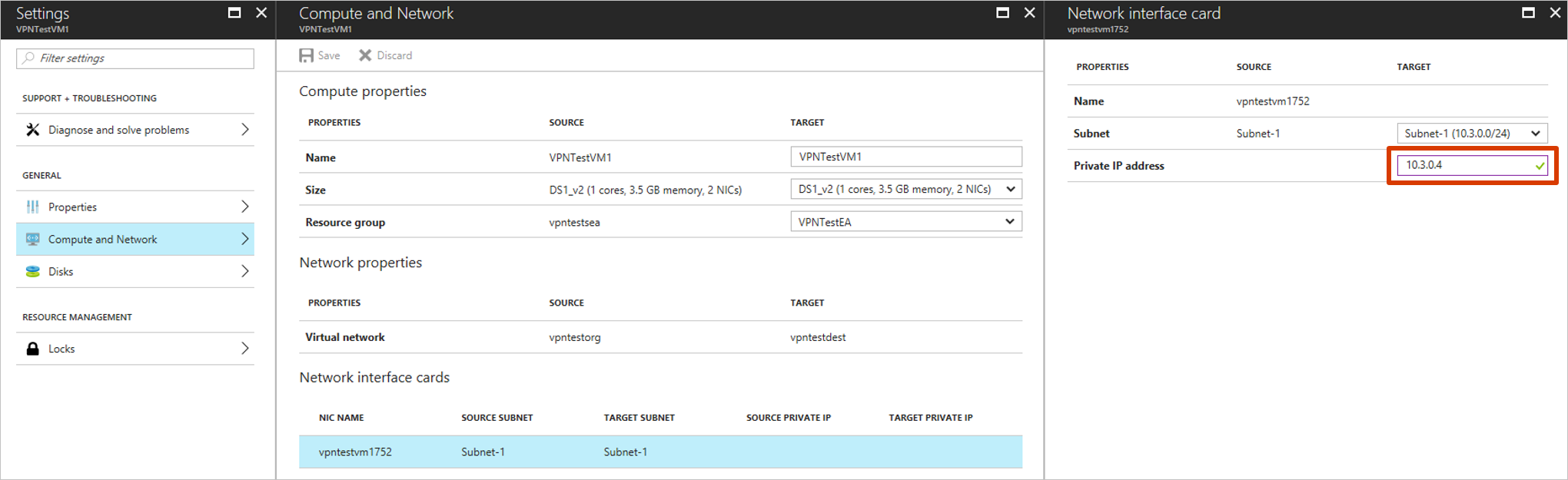
Skapa en återställningsplan
En återställningsplan stöder ordningen av olika nivåer i ett flernivåprogram under en felövergång. Sekvensering hjälper till att upprätthålla programkonsekvens. När du skapar en återställningsplan för ett webbprogram med flera nivåer slutför du stegen som beskrivs i Skapa en återställningsplan med hjälp av Site Recovery.
Lägga till virtuella datorer i redundansgrupper
- Skapa en återställningsplan genom att lägga till de virtuella datorerna för programservern, webbutskickaren och SAP Central-tjänsterna.
- Välj Anpassa för att gruppera de virtuella datorerna. Som standard är alla virtuella datorer en del av grupp 1.
Lägga till skript i återställningsplanen
För att dina program ska fungera korrekt kan du behöva utföra vissa åtgärder på de virtuella Azure-datorerna. Utför dessa åtgärder efter redundansväxlingen eller under ett redundanstest. Du kan också automatisera vissa åtgärder efter redundansväxlingen. Du kan till exempel uppdatera DNS-posten och ändra bindningar och anslutningar genom att lägga till motsvarande skript i återställningsplanen.
Du kan distribuera de mest använda Site Recovery-skripten till ditt Azure Automation-konto genom att välja Distribuera till Azure. När du använder ett publicerat skript följer du riktlinjerna i skriptet.
- Lägg till ett föråtgärdsskript i Grupp 1 för att växla över SQL Server-tillgänglighetsgruppen. Använd ASR-SQL-FailoverAG skriptet som publicerats i exempelskripten. Följ riktlinjerna i skriptet och gör de nödvändiga ändringarna i skriptet på rätt sätt.
- Lägg till ett skript för efterföljande åtgärd för att koppla en lastbalanserare till de övertagna virtuella datorerna i webbskiktet (grupp 1). Använd det ASR-AddSingleLoadBalancer skript som publicerats i exempelskripten. Följ riktlinjerna i skriptet och gör nödvändiga ändringar i skriptet efter behov.
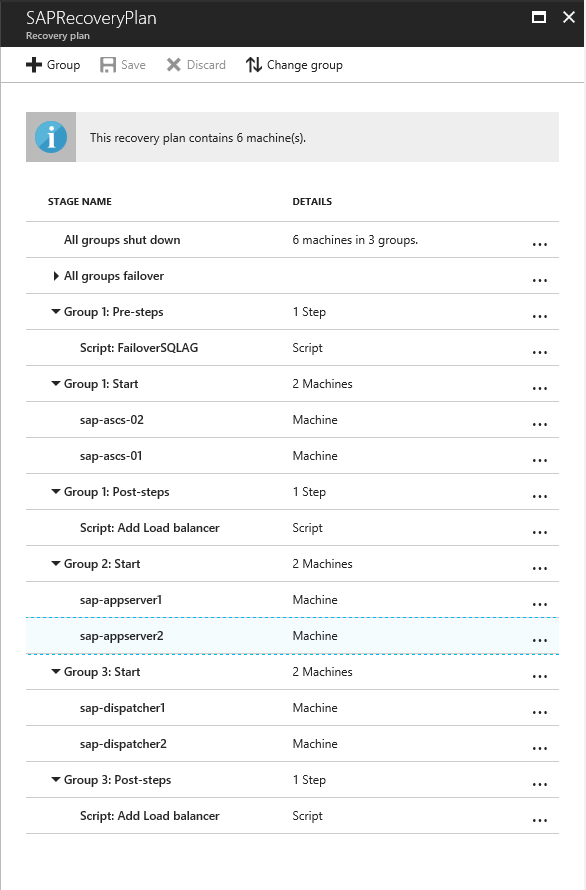
Köra ett failover-test
- I Azure-portalen väljer du ditt Recovery Services-valv.
- Välj den återställningsplan som du skapade för SAP-program.
- Välj Failövertest.
- Om du vill starta redundanstestet väljer du återställningspunkten och det virtuella Azure-nätverket.
- När den sekundära miljön är igång utför du valideringar.
- När verifieringarna är klara rensar du redundansmiljön genom att välja Rensa redundanstest.
Mer information finns i Testa redundans till Azure i Site Recovery.
Utför en växling
- I Azure-portalen väljer du ditt Recovery Services-valv.
- Välj den återställningsplan som du skapade för SAP-program.
- Välj failover.
- Starta failöverprocessen genom att välja en återställningspunkt.
För mer information, se Failover i Site Recovery.
Nästa steg
- Läs mer om att skapa en haveriberedskapslösning för SAP NetWeaver-distributioner med hjälp av Site Recovery. Läs den nedladdningsbara vitboken SAP NetWeaver: Skapa en haveriberedskapslösning med Site Recovery. I vitboken beskrivs rekommendationer för olika SAP-arkitekturer. Du kan se program och vm-typer som stöds för SAP i Azure. Det finns också planalternativ för att testa din haveriberedskapslösning.
- Läs mer om att replikera andra arbetsbelastningar med hjälp av Site Recovery.
